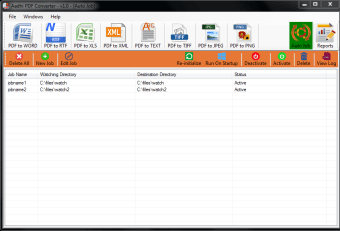PDFを無料で変換
スクリーンショット
無料の PDF コンバーター ソフトウェアを使用すると、PDF を他の形式に変換できます。手動および自動変換、PDF 変換レポートを備えています。暗号化された PDF から情報を復元することもできます。
Windows 98、Vista、Windows 2000、または Windows 7 から Windows などの古い Windows オペレーティング システム用のソフトウェアをダウンロードできます。 10. 考慮すべきその他の代替手段は、Total PDF Converter、PDF コンバーター、および アイスクリーム PDF コンバーター.
手動または自動変換
このソフトウェアを使用すると、PDF ファイルをテキスト、スプレッドシート、または画像形式に変換したり、ファイルをバッチで変換したり、保護されたファイルを変換したりできます。偶数ページ、奇数ページ、またはカスタム ページを選択して、変換または削除するか、変換後に元のファイルを移動できます。
自動オプションを使用する場合は、1 つまたは複数の監視フォルダーを設定します。 。コンバーターはバックグラウンドで実行され、手動変換と同じ機能を使用して、これらのフォルダーに配置されたすべての PDF ファイルを処理します。
変換レポート
すべてのコンバージョン プロセスの詳細なレポートを表示し、データをエクスポートできます。レポート内で、手動、自動、またはすべての種類の変換によって情報をフィルター処理できます。また、変換の成功または失敗を検索したり、指定した日付範囲を使用して検索したりすることもできます。
ユーザー インターフェース
このソフトウェアは、シンプルな 上部で、変換したいファイルの種類を Word、RTF、XML、TXT、TIFF、JPEG またはPNG。または、自動変換用の自動ジョブを選択することもできます。
その下には、プロセス タイプまたは変換ステータスで検索できる別のツールバーがあります。レポートをエクスポートする場合は、ドロップダウン リストからエクスポート ファイルの種類を選択するか、データを消去します。
変換されたファイルに関する詳細が表示されます。
- 入力ファイル
- 入力および出力ディレクトリ
- 処理時間
- タイプ、ステータス、フォーマット、およびページ タイプ li>
Auto Jobs は、ジョブを追加、編集、または削除するためのオレンジ色のツールバーを提供します。ジョブの再起動、起動時の実行、アクティブ化または削除、またはログの表示を選択できます。ジョブ名、監視ディレクトリ、宛先ディレクトリ、ステータスの下に詳細が表示されます。
多機能 PDF コンバーター
無料の PDF コンバーター ソフトウェアを使用すると、PDF ファイルを最も一般的なテキスト、スプレッドシート、画像形式に変換できます。ファイルを自分で変換したり、監視フォルダーから実行するように設定したりできます。
ソフトウェアは、完了したすべてのプロセスに関する詳細なレポートを作成します。このレポートでデータをフィルタリングまたはエクスポートできます。